Viva Engage의 커뮤니티 인사이트 보기
Viva Engage 커뮤니티 인사이트는 커뮤니티의 도달률과 참여를 측정하는 데 도움이 됩니다. 커뮤니티를 구성하는 사용자, 대화, 그리고 질문 및 대답에 대한 자세한 정보를 찾을 수 있습니다.
Viva Engage 커뮤니티 인사이트를 보는 방법
-
브라우저에서 Viva Engage 커뮤니티로 이동합니다.
-
커뮤니티 이미지 아래에서 정보를 클릭하여 정보 페이지를 엽니다. 활성 사람 및 게시된 메시지라는 두 가지 메트릭을 강조 표시하는 커뮤니티 인사이트의 요약을 볼 수 있습니다. 아래 메트릭에 대한 자세한 정보를 찾을 수 있습니다.
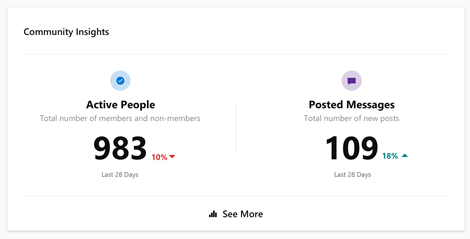
-
전체 커뮤니티 인사이트 환경을 보려면 자세히 보기를 클릭합니다. 커뮤니티 인사이트 페이지의 개요 섹션이 나타납니다.
커뮤니티 인사이트에 대한 기간을 선택하는 방법
Community Insights는 지난 7일과 지난 28일 의 두 기간 동안 사용할 수 있습니다.드롭다운 목록에서 기간을 선택할 수 있습니다. UTC 표준 시간대에 대한 모든 인사이트가 제공됩니다.
커뮤니티 인사이트를 읽는 방법
커뮤니티 인사이트의 개요 섹션에서는 사용자에 대한 인사이트를 표시하고 하단 섹션에서는 콘텐츠에 대한 인사이트를 보여 줍니다.
활동적인 사용자
이 섹션에서는 커뮤니티의 활성 사용자에 대한 숫자와 추세에 대한 인사이트를 제공합니다.
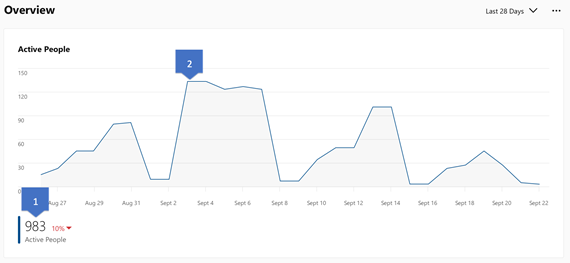
-
카드 활성 사람 섹션에서는 이전 기간(7일 또는 28일)에 비해 커뮤니티에서 활동하는 사용자 수와 추세를 보여 줍니다. 활동은 지난 7일 또는 28일 동안 커뮤니티의 메시지를 게시, 읽기 또는 대응하는 것을 의미합니다.
-
줄 그래프를 스크롤하여 커뮤니티의 활성 사람 수를 확인합니다.
활성 멤버 및 비 멤버
활성 멤버 섹션에는 커뮤니티의 구성원인 사람들의 활동이 표시됩니다. 활성 비회원 섹션에서는 커뮤니티에서 상호 작용하지만 구성원이 아닌 사용자에 대한 인사이트를 보여 줍니다. 이 활동에는 메시지 게시, 메시지 읽기, 좋아요 또는 감사 클릭과 같은 메시지에 대한 반응 등이 포함 됩니다.
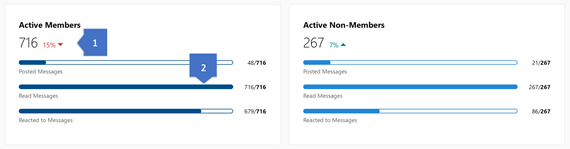
-
이 숫자는 선택한 기간 동안 커뮤니티에서 활성 멤버 및 활성 비회원의 비율을 나타냅니다.
-
막대는 커뮤니티에서 하나 이상의 메시지를 게시, 읽기 또는 반응한 활성 멤버 또는 비회원 수를 나타냅니다.
이러한 막대 위로 커서를 이동하면 커뮤니티에서 하나 이상의 메시지를 게시, 읽기 또는 좋아요를 받은 활성 커뮤니티 구성원 또는 비회원 수를 나타내는 도구 설명이 제공됩니다.
콘텐츠 활동
하단 섹션에는 커뮤니티에서 게시, 읽기 및 좋아요 메시지를 위한 콘텐츠 활동 추세를 제공하는 세 개의 카드가 있습니다.
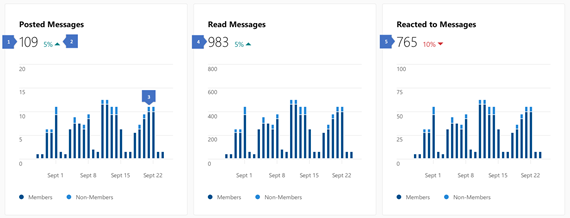
-
선택한 기간 동안 커뮤니티에 게시된 메시지 수입니다.
-
변경 표시기에는 이전 기간과 변경된 작업의 양이 표시됩니다.
-
누적 열은 커뮤니티 멤버와 비회원 모두에 의해 수행되는 작업의 양을 나타냅니다. 지난 7일 및 지난 28일 기간 동안 이러한 열은 일별로 세분화됩니다. 지난 12개월 동안 이러한 열은 월별로 세분화됩니다.
-
선택한 기간 동안 읽은 커뮤니티 메시지 수입니다. 누적 열 위로 마우스를 가져가면 커뮤니티 구성원 및 비회원의 활동량과 함께 총 활동량을 나타내는 도구 설명이 제공됩니다.
-
선택한 기간 동안 응답된 커뮤니티 메시지 수입니다.
Viva Engage 커뮤니티 인사이트를 볼 수 있는 사람은 누구인가요?
공용 커뮤니티의 경우 Viva Engage 네트워크의 모든 구성원은 인사이트를 볼 수 있습니다.
프라이빗 커뮤니티의 경우 커뮤니티 구성원만 인사이트를 볼 수 있습니다.
커뮤니티 인사이트를 내보내는 방법
Community Insights 데이터는 지난 7일, 지난 28일 및 지난 365일의 세 가지 기간 동안 CSV로 내보낼 수 있습니다.
-
커뮤니티에 대한 Community Insights 페이지로 이동합니다.
-
지난 7일, 지난 28일 또는 지난 365일을 선택합니다.
-
다운로드 단추를 클릭합니다.
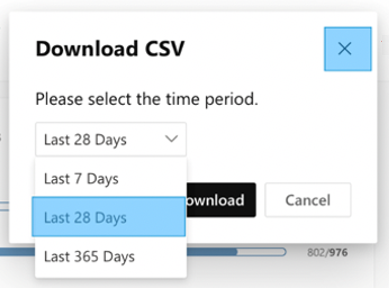
-
날짜 는 메트릭이 제공되는 날짜입니다. 모든 후속 메트릭은 이 날짜에만 관련됩니다.
-
활성 사람 커뮤니티에서 메시지를 게시, 읽기 또는 좋아하는 사람의 수입니다.
-
활성 멤버 는 커뮤니티에서 메시지를 게시, 읽기 또는 반응한 커뮤니티 구성원의 수입니다.
-
메시지를 게시한 구성원은 커뮤니티에서 하나 이상의 메시지를 게시한 커뮤니티 구성원의 수입니다.
-
메시지에 반응한 구성원 은 커뮤니티에서 하나 또는 메시지에 반응한 커뮤니티 구성원의 수입니다.
-
메시지를 읽는 구성원은 커뮤니티에서 하나 이상의 메시지를 읽는 커뮤니티 구성원의 수입니다.
-
활성 비회원 은 커뮤니티에 가입하지 않았지만 메시지를 게시, 읽기 또는 반응한 사람들의 수입니다.
-
메시지를 게시한 비회원은 커뮤니티에 가입하지 않았지만 하나 이상의 메시지를 게시한 사람들의 수입니다.
-
메시지에 반응한 비회원 은 커뮤니티에 가입하지 않았지만 하나 이상의 메시지에 반응한 사람들의 수입니다.
-
메시지를 읽는 비회원은 커뮤니티에 가입하지 않았지만 하나 이상의 메시지를 읽은 사용자 수입니다.
-
메시지를 좋아하는 비회원은 커뮤니티에 가입하지 않았지만 하나 이상의 메시지를 좋아한 사람들의 수입니다.
-
게시된 메시지는 커뮤니티에 게시된 메시지 수(스레드 시작 및 회신)입니다.
-
메시지 읽기는 게시물의 총 보기 수를 표시합니다(스레드 시작에만 해당). 사용자가 스레드를 다시 방문하고 뷰로 다시 등록할 수 있으므로 이 수는 고유하지 않습니다.
-
반응된 메시지는 모든 메시지(스레드 시작 및 회신)에서 총 반응을 표시합니다.
-
질문은 커뮤니티에서 묻는 질문의 수입니다.
-
총 답변은 커뮤니티에서 받은 질문의 수입니다.
-
최적 답변으로 표시된 질문은 커뮤니티에서 가장 좋은 답변으로 표시된 질문 수입니다.
Viva Engage 커뮤니티 인사이트를 볼 수 있는 사람은 누구인가요?
공용 커뮤니티의 경우 Viva Engage 네트워크의 모든 구성원은 인사이트를 볼 수 있습니다.
프라이빗 커뮤니티의 경우 커뮤니티 구성원만 인사이트를 볼 수 있습니다.
자주 묻는 질문(FAQ)
7일 및 28일 수는 매일 업데이트됩니다. 연간 수는 매주 업데이트되며 마지막 한 달까지만 계산됩니다.
새 커뮤니티의 경우 1월에는 7일 및 28일 수가 더 자주 업데이트될 때 연간 개수보다 높을 수 있음을 의미합니다.
Viva Engage 활동 보고서, Viva Engage 커뮤니티 활동 보고서 및 Viva Engage디바이스 사용 보고서를 포함하는Office 365 사용 현황보고 대시보드를 사용합니다. 이러한 보고서는 Microsoft 365 보고서 읽기 권한자 역할을 사용하여 organization 모든 사용자가 사용할 수 있습니다. 이러한 보고서를 보려면 Microsoft 365 에서 관리 >사용 현황 보고서 > 보고서 선택으로 이동합니다.
네트워크 관리자 및 회사 커뮤니케이터는 Viva Engage 네트워크 분석 dashboard 네트워크 분석을 볼 수 있습니다.
커뮤니티 인사이트는 외부 및 비Microsoft 365 연결된 커뮤니티에서 사용할 수 있습니다. 모든 회사 및 모든 네트워크 커뮤니티에서도 사용할 수 있습니다.










